PDF'den el yazısı metni kaldırmanın kolay bir yolunu mu arıyorsunuz? Doğru yerdesiniz! Bu makale, UPDF'nin el yazısı notları kaldırmayı nasıl basitleştirdiğini, PDF'lerinizi nasıl net ve düzenli hale getirdiğini gösterecek. İster bir sunum için hazırlanıyor olun, ister kişisel dosyalarınızı düzenliyorsanız, istenmeyen el yazısını kaldırmak netliği artırır ve içeriğinizin odaklanmış kalmasını sağlar.
Dikkat dağıtan el yazısı notları veya imzaları olmayan düzenli bir PDF hayal edin—UPDF bunu sadece birkaç tıklamayla mümkün kılar. Bu kılavuzun sonunda, PDF'lerinizden el yazısını etkili bir şekilde silmek için tüm araçlara ve ipuçlarına sahip olacaksınız. Belgelerinize temiz, profesyonel bir görünüm kazandırmayı öğrenmek için okumaya devam edin!
Bölüm 1: Bir PDF'den El Yazısı İmzalı Görüntü Nasıl Kaldırılır?
El yazısı imza içeren bir görüntünün düzenleme veya gizlilik nedenleriyle kaldırılması gereken bir PDF aldığınızı hayal edin. Böyle bir durumda, PDF'lerdeki (el yazısı imzaları içeren) görüntülerle uğraşmak zor olabilir. Neyse ki, UPDF bu tür metinleri zahmetsizce kaldırmak için basit bir çözüm sunar.
Bu bölümde, UPDF kullanarak adımları size göstereceğiz. Sadece birkaç tıklamayla belgelerinizi temizleyebilir ve profesyonel bir görünüm sağlayabilirsiniz. Kolayca yapmak için yöntemlere dalalım! Ancak önce, cihazlarınıza UPDF'nin yüklü olduğundan emin olun.
Windows • macOS • iOS • Android %100 güvenli
İşte bir PDF içindeki görüntülerden el yazısı metni nasıl kaldıracağınız:
Adım 1: PDF'yi UPDF'de Açın
El yazısı metin içeren görüntüyü içeren PDF dosyasını UPDF'de açarak başlayın.
Adım 2: Düzenleme Moduna Girin
UPDF'de "Düzenleme Modu"na geçiş yaparak PDF içindeki görüntüler ve metin üzerinde değişiklik yapmanıza olanak tanır.
Adım 3: UPDF'nin Görüntü Düzenleyicisini Kullanın
El yazısı metin içeren görüntüye sağ tıklayarak çeşitli düzenleme seçeneklerine erişin. UPDF, el yazısı içeriği kaldırmak veya değiştirmek için birkaç yol sunar. Tüm görüntüyü silebilir, el yazısı kısmı çıkarmak için kırpabilir veya istenmeyen metni diğer görsel unsurlarla kapatmak için görüntüyü yenisiyle değiştirebilirsiniz.
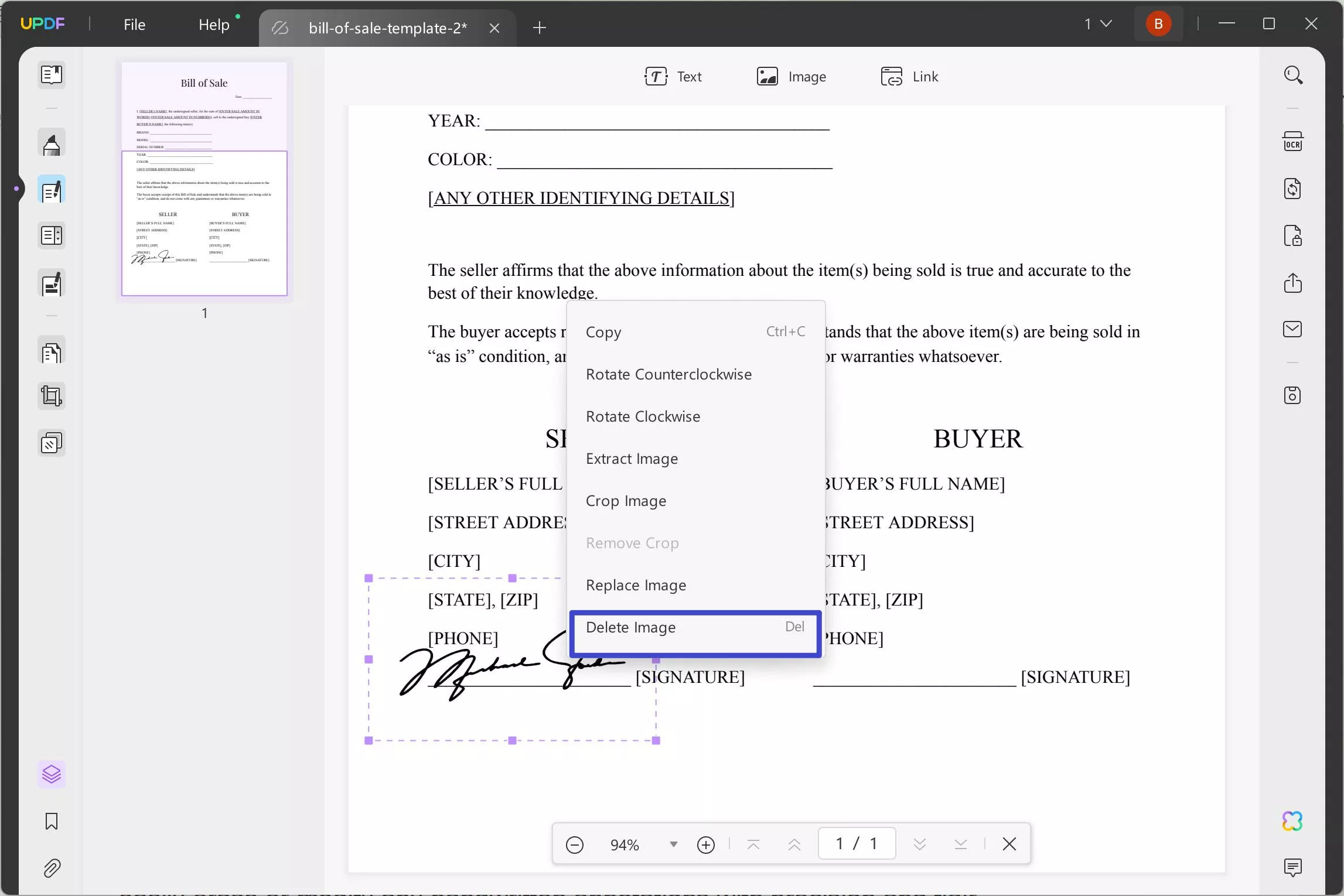
Ayrıca Okuyun: Yazı Tipi Tutarlılığında Ustalaşma: Aynı Yazı Tipiyle PDF'yi Zahmetsizce Nasıl Düzenlersiniz
Bölüm 2: PDF'lerden El Yazısı Metni Kaldırmanın Başka Bir Yolu
Normal PDF'ler genellikle bir açıklama aracı veya sanal editör kullanılarak dijital olarak eklenmiş el yazısı metin içerir. Bu tür metinler genellikle geleneksel taranmış el yazısından daha yönetilebilir olsa da, yine de etkili bir şekilde düzenlemek için doğru araçlara ihtiyaç duyar. UPDF'nin güçlü metin editörü, herhangi bir el yazısı açıklamayı kolayca silmek veya değiştirmek için ihtiyacınız olan her şeyi sağlar.
İşte UPDF kullanarak el yazısı metni nasıl kaldıracağınız:
Adım 1. PDF'yi UPDF'de Açın
UPDF'yi başlatarak ve dijital el yazısı metini içeren PDF dosyasını açarak başlayın.
Windows • macOS • iOS • Android %100 güvenli
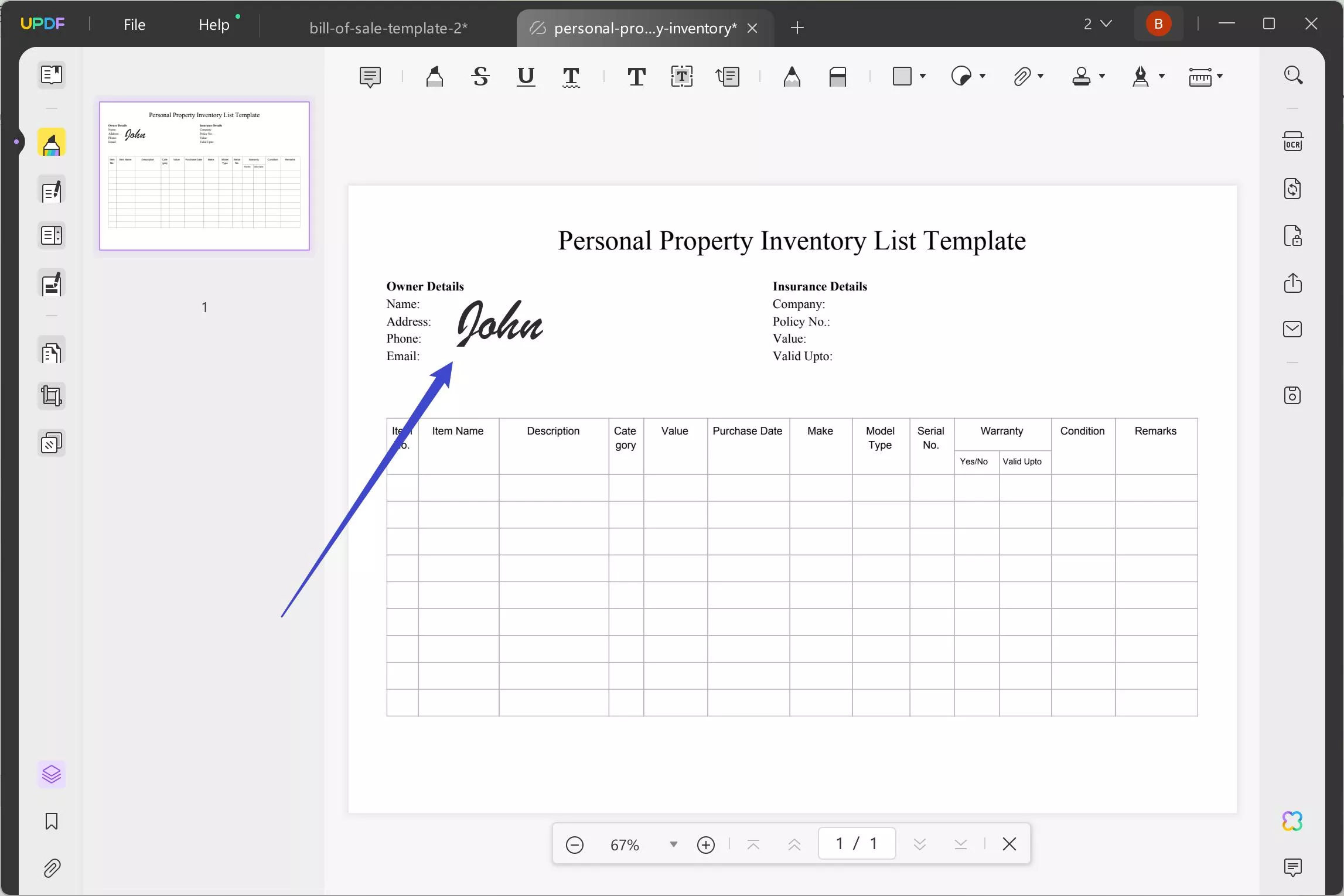
Adım 2. Yorum Moduna Girin
Düzenlemeye başlamak için "Yorum Modu"na girin. Burada geniş bir açıklama araçları yelpazesi sunulacaktır. Silgi aracına tıklayın.
Adım 3. El Yazısı Metni Silme
İstediğiniz el yazısının üzerine gelin. Seçildikten sonra, tek bir tıklama ile silebilirsiniz. Alternatif olarak, sağ tıklayıp Sil'i seçebilirsiniz.
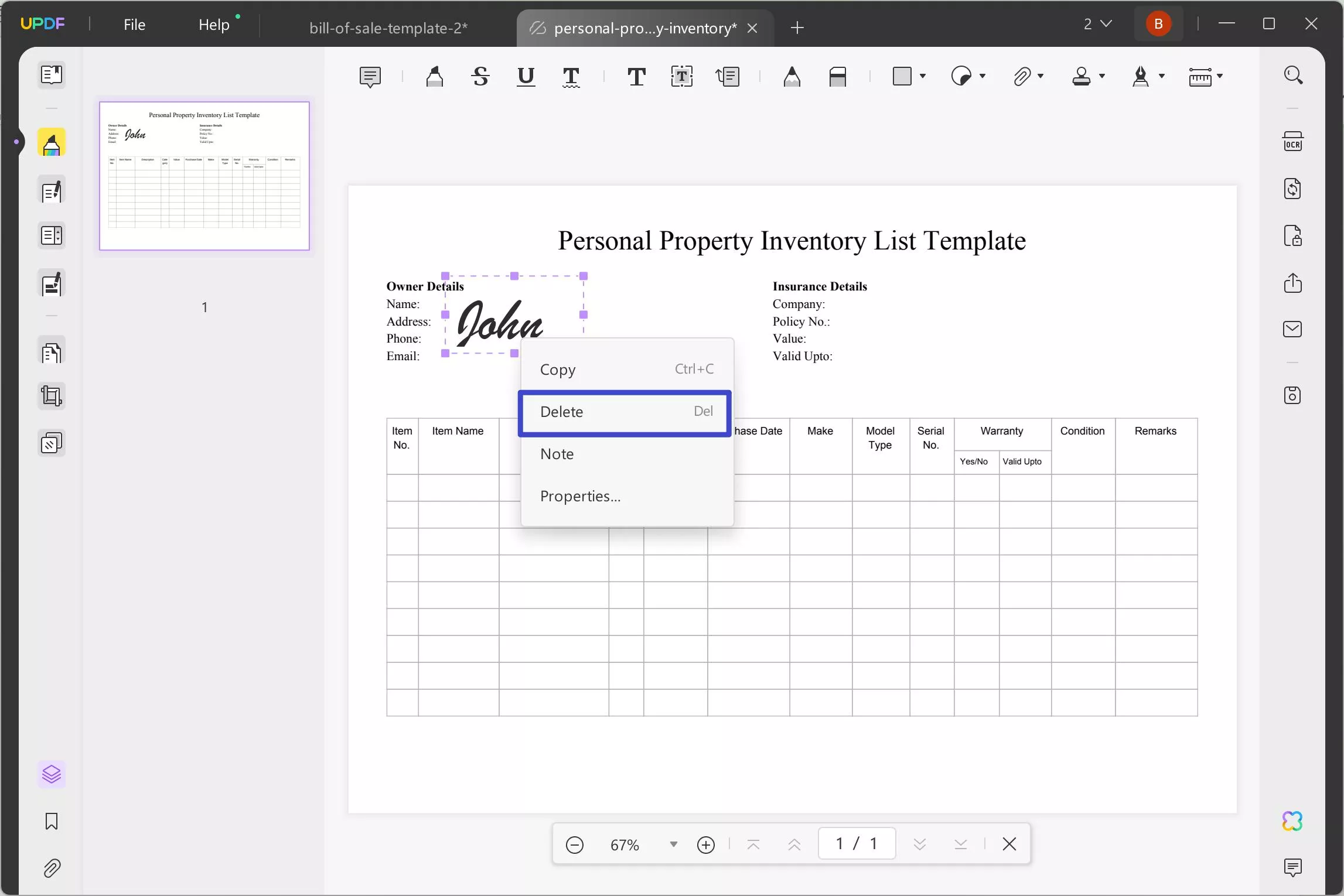
Basit silmenin ötesinde, UPDF'nin yorum modu ve düzenleyicisi, yazı tipi veya renk ayarlaması ve metin boyutunu değiştirme gibi ek özellikler sunar. Bu araçlar, yaptığınız düzenlemelerin belgenin geri kalanıyla sorunsuz bir şekilde uyum sağlamasını ve PDF'nizin profesyonel görünümünü korumasını sağlar.
Ayrıca Okuyun: Bir Makbuz Nasıl Güvenle Düzenlenir: Kapsamlı Bir Nasıl Yapılır Kılavuzu
Bölüm 3: PDF'de El Yazısı Metin Hakkında Ekstra İpuçları
El yazısı metni kaldırmak, PDF'lerinizi düzenlemenin önemli bir adımı olsa da, UPDF kullanarak el yazısıyla çalışmanın ve onu yönetmenin yaratıcı ve etkili yolları da vardır. PDF düzenleme yolculuğunuzu geliştirmek için bazı içgörülü ipuçları burada:
1. El Yazısı PDF'den Metin Nasıl Çıkarılır?
Bir el yazısı PDF'den metin çıkarmanız gerektiğinde, UPDF'nin yenilikçi AI görüntü sohbeti özelliği size yardımcı olmaya hazır. Bu gelişmiş araç, yapay zeka kullanarak görüntülerden, el yazısı notlar da dahil olmak üzere metin tanımlar ve çıkarır. Tek yapmanız gereken belgenizi yüklemek ve yapay zekanın sizi zahmetten kurtarmasına izin vermek. Bu özellik, el yazısı notları dijitalleştirmenin veya düzenlenebilir metne dönüştürmenin oyun değiştirici bir yoludur.
UPDF ile metin nasıl çıkarılır:
Adım 1. UPDF'yi Açın: Uygulamayı başlatın ve el yazısı PDF görüntünüzü veya belgenizi yükleyin. Çıkarmak istediğiniz el yazısı metnin ekran görüntüsünü alın.
Adım 2. UPDF'nin AI Asistan Özelliğini Seçin: AI asistanının sohbet seçeneğine gidin ve ekran görüntüsünü oraya yapıştırın.
Adım 3. Yapay Zeka Çalışsın: Navigasyon yapıldıktan sonra, "Bu görüntüden metni çıkar" gibi bir komut girebilirsiniz. Yapay zeka, el yazısı metni tanımaya başlar ve onu düzenlenebilir formata çıkarır.
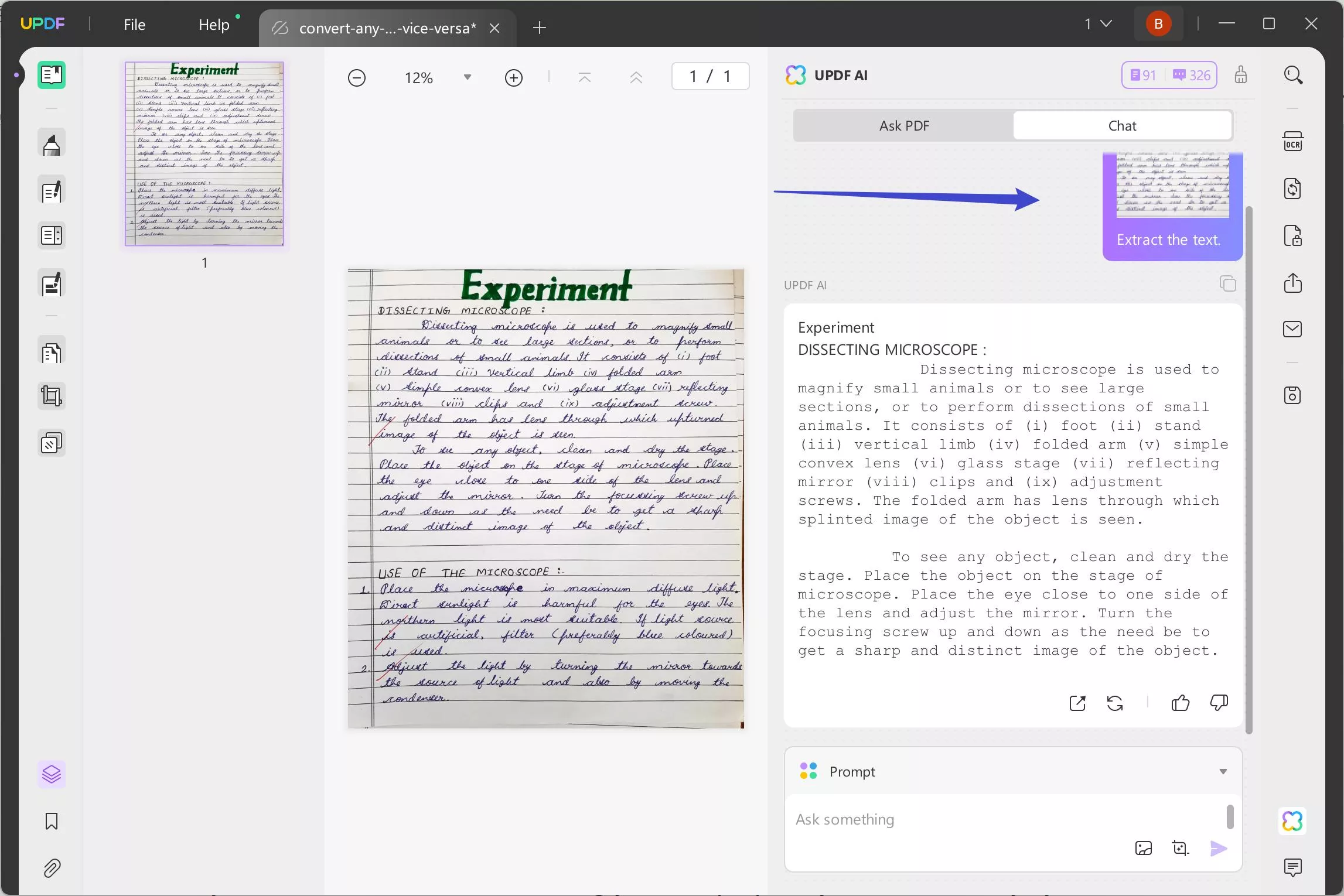
Adım 4. Metni Kopyalayın veya Kaydedin: Çıkarmadan sonra, metni doğrudan panonuza kopyalayabilir veya daha fazla düzenleme için yeni bir dosya olarak kaydedebilirsiniz. PDF kullanarak ayrıca boş bir PDF oluşturabilir ve metni oraya yapıştırabilirsiniz.
Bu kullanışlı özellik, sadece zaman kazandırmakla kalmaz, aynı zamanda el yazısı içeriğinizi daha önce hayal etmediğiniz şekillerde yeniden kullanmanıza olanak tanıyarak yaratıcı kullanımların kapılarını açar!
2. PDF'den El Yazısı İmza Nasıl Kaldırılır?
UPDF'nin düzenleme araçlarıyla bir PDF'den el yazısı bir imzayı kaldırmak çok kolaydır. Bu sezgisel özellik, düzenleme moduna girmenize, imzayı seçmenize ve tıpkı herhangi bir metin veya görüntü gibi silmenize olanak tanır. Bu yetenek, sözleşmelerde, formlarda veya imzalanmış belgelerdeki imzaları güncellemeniz gerektiğinde özellikle yararlıdır.
İmza kaldırmak için şu basit adımları izleyin:
Adım 1. UPDF'yi Başlatın: İmzanın bulunduğu PDF belgenizi UPDF'de açın.
Windows • macOS • iOS • Android %100 güvenli
Adım 2. İmzayı Seçin: Kaldırmak istediğiniz el yazısı imzasının üzerine gelmek için imlecinizi kullanın. Etrafında sınır kutuları gördüğünüzde seçildiğini anlayacaksınız.
Adım 3. İmzayı Silin: Sağ tıklayın ve imzayı belgenizden kaldırmak için bağlam menüsünden 'Sil' seçeneğini seçin.
UPDF'nin kullanıcı dostu araçlarıyla, imza kaldırma işlemi düzenleme sürecinizin hızlı ve sorunsuz bir parçası haline gelir, belgelerinizi güncel ve alakalı tutmanıza olanak tanır.
Sonuç
Genel olarak, UPDF, taranmış belgeler, standart PDF'ler veya görüntülerle çalışıyor olsanız da, PDF'lerde el yazısı metni yönetmek için kapsamlı bir çözümdür. Güçlü metin ve görüntü düzenleme özellikleriyle UPDF, istenmeyen el yazısını kaldırma ve belgelerinizi iyileştirme sürecini basitleştirir.
Ayrıca, UPDF, sadece metni kaldırmanın ötesinde PDF'lerinizi geliştirmenize olanak tanır. El yazısı imzaları veya metni sildikten sonra, belgelerinize kendi tarzınızı veya görüşlerinizi eklemek için çeşitli düzenleme özelliklerinden yararlanabilirsiniz. Belgenizi yeni notlar, taze metin veya fikirlerinizi hayata geçiren görüntülerle özelleştirin. Kolay düzenleme ve yaratıcı seçeneklerin birleşimi, PDF'lerinizin sadece iyi görünmesini değil, aynı zamanda etkili bir şekilde eşsiz mesajınızı iletmesini sağlar. UPDF ile, izleyicinizle gerçekten yankı uyandıran güzel, anlamlı belgeler oluşturabilirsiniz.
 UPDF
UPDF
 UPDF için Windows
UPDF için Windows UPDF Mac için
UPDF Mac için iPhone/iPad için UPDF
iPhone/iPad için UPDF UPDF için Android
UPDF için Android UPDF AI Online
UPDF AI Online UPDF Sign
UPDF Sign PDF Düzenle
PDF Düzenle PDF Not Ekle
PDF Not Ekle PDF Oluştur
PDF Oluştur PDF Formu
PDF Formu Linkleri Düzenle
Linkleri Düzenle PDF Dönüştür
PDF Dönüştür OCR
OCR PDF → Word
PDF → Word PDF → Görsel
PDF → Görsel PDF → Excel
PDF → Excel PDF Düzenle
PDF Düzenle PDF Birleştir
PDF Birleştir PDF Böl
PDF Böl PDF Kırp
PDF Kırp PDF Döndür
PDF Döndür PDF Koru
PDF Koru PDF İmzala
PDF İmzala PDF Düzenle
PDF Düzenle PDF Temizle
PDF Temizle Güvenliği Kaldır
Güvenliği Kaldır PDF Oku
PDF Oku UPDF Bulut
UPDF Bulut PDF Sıkıştır
PDF Sıkıştır PDF Yazdır
PDF Yazdır Toplu İşlem
Toplu İşlem UPDF AI Hakkında
UPDF AI Hakkında UPDF AI Çözümleri
UPDF AI Çözümleri Yapay Zeka Kullanım Kılavuzu
Yapay Zeka Kullanım Kılavuzu UPDF AI Hakkında Sıkça Sorulan Sorular
UPDF AI Hakkında Sıkça Sorulan Sorular PDF'yi Özetle
PDF'yi Özetle PDF'yi Çevir
PDF'yi Çevir PDF'yi açıkla
PDF'yi açıkla PDF ile sohbet edin
PDF ile sohbet edin Yapay Zeka ile Sohbet
Yapay Zeka ile Sohbet Görüntü ile sohbet
Görüntü ile sohbet PDF'den Zihin Haritasına
PDF'den Zihin Haritasına Akademik Araştırma
Akademik Araştırma Makale Arama
Makale Arama Yapay Zeka Düzeltici
Yapay Zeka Düzeltici Yapay Zeka Yazarı
Yapay Zeka Yazarı Yapay Zeka Ödev Yardımcısı
Yapay Zeka Ödev Yardımcısı Yapay Zeka Test Oluşturucu
Yapay Zeka Test Oluşturucu Yapay Zeka Matematik Çözücü
Yapay Zeka Matematik Çözücü PDF to Word
PDF to Word PDF to Excel
PDF to Excel PDF to PowerPoint
PDF to PowerPoint Kullanıcı Kılavuzu
Kullanıcı Kılavuzu UPDF Püf Noktaları
UPDF Püf Noktaları Sıkça Sorulan Sorular
Sıkça Sorulan Sorular UPDF Yorumları
UPDF Yorumları İndirme Merkezi
İndirme Merkezi Blog
Blog Haber Merkezi
Haber Merkezi Teknik Özellikler
Teknik Özellikler Güncellemeler
Güncellemeler UPDF vs. Adobe Acrobat
UPDF vs. Adobe Acrobat UPDF vs. Foxit
UPDF vs. Foxit UPDF vs. PDF Expert
UPDF vs. PDF Expert








 Trkan Aydin
Trkan Aydin 
 Lizzy Lozano
Lizzy Lozano 

